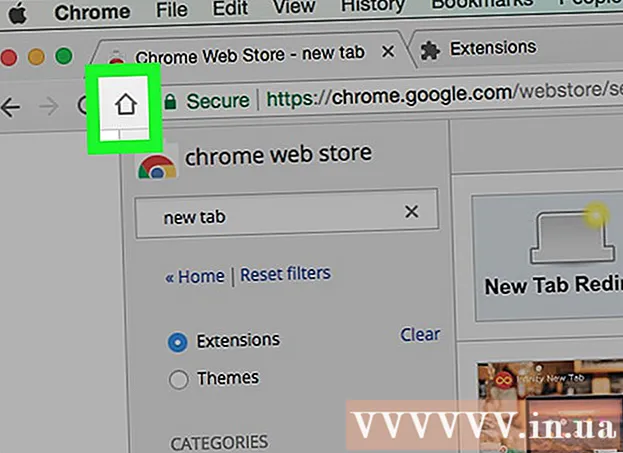Аўтар:
Judy Howell
Дата Стварэння:
25 Ліпень 2021
Дата Абнаўлення:
1 Ліпень 2024
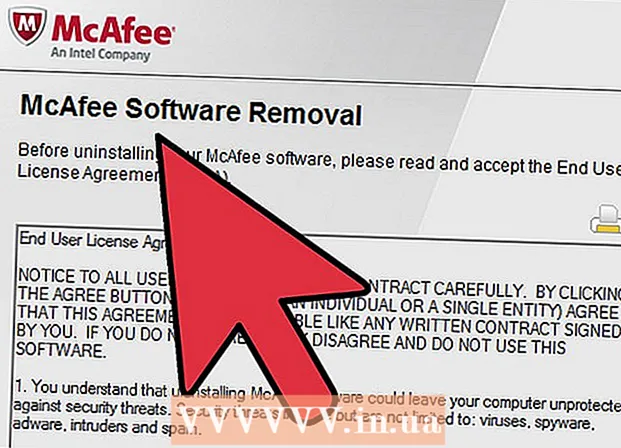
Задаволены
- Крок
- Спосаб 1 з 2: Выдаленне прадуктаў McAfee у Windows
- Спосаб 2 з 2: Выдаленне прадуктаў McAfee у OS X
- Парады
McAfee Security Center - гэта антывіруснае праграмнае сродак, якое дапамагае выяўляць вірусы, шпіёнскія праграмы і іншыя шкоднасныя праграмы. Магчыма, ён ужо ўсталяваны на вашым кампутары перад пакупкай. Выдаленне McAfee можа быць вельмі складаным і патрабуе большай працы, чым выдаленне сярэдняй праграмы.
Крок
Спосаб 1 з 2: Выдаленне прадуктаў McAfee у Windows
 Адкрыйце панэль кіравання. Вы можаце атрымаць доступ да яго з меню "Пуск". Калі вы выкарыстоўваеце Windows 8, пстрыкніце правай кнопкай мышы на значку Windows у левым ніжнім куце працоўнага стала і выберыце "Панэль кіравання"
Адкрыйце панэль кіравання. Вы можаце атрымаць доступ да яго з меню "Пуск". Калі вы выкарыстоўваеце Windows 8, пстрыкніце правай кнопкай мышы на значку Windows у левым ніжнім куце працоўнага стала і выберыце "Панэль кіравання"  Абярыце "Праграмы і функцыі" альбо націсніце "Выдаліць праграму".
Абярыце "Праграмы і функцыі" альбо націсніце "Выдаліць праграму".- Калі вы выкарыстоўваеце Windows XP, выберыце "Усталёўка і выдаленне праграм".
 Абярыце McAfee Security Center і націсніце.Выдаліць. Калі гэта не працуе, чытайце далей.
Абярыце McAfee Security Center і націсніце.Выдаліць. Калі гэта не працуе, чытайце далей.  Зачыніце ўсе вокны і перазагрузіце кампутар. Гэта гарантуе адсутнасць дадатковых працэсаў.
Зачыніце ўсе вокны і перазагрузіце кампутар. Гэта гарантуе адсутнасць дадатковых працэсаў.  Націсніце кнопку Пуск і знайдзіце "services.msc". Абярыце яго з вынікаў пошуку.
Націсніце кнопку Пуск і знайдзіце "services.msc". Абярыце яго з вынікаў пошуку.  Пстрыкніце правай кнопкай мышы па кожным спісе McAfee і выберыце "Уласцівасці".
Пстрыкніце правай кнопкай мышы па кожным спісе McAfee і выберыце "Уласцівасці". Націсніце на.Агульны ўкладка. Націсніце на меню «Тып запуску» і абярыце «Адключана».
Націсніце на.Агульны ўкладка. Націсніце на меню «Тып запуску» і абярыце «Адключана».  Націсніце на.Выздараўленне ўкладка. Выберыце «Не прымаць меры», калі служба не працуе.
Націсніце на.Выздараўленне ўкладка. Выберыце «Не прымаць меры», калі служба не працуе.  Перазагрузіце кампутар. Падчас перазагрузкі кампутара не павінны працаваць службы McAfee.
Перазагрузіце кампутар. Падчас перазагрузкі кампутара не павінны працаваць службы McAfee.  Зноў выдаліце ўстаноўку McAfee. Вярніцеся да Панэлі кіравання і паспрабуйце зноў выдаліць McAfee. Цяпер McAfee паспяхова выдалілася б, калі ні адна яго служба не працуе. Калі гэта не працуе, чытайце далей.
Зноў выдаліце ўстаноўку McAfee. Вярніцеся да Панэлі кіравання і паспрабуйце зноў выдаліць McAfee. Цяпер McAfee паспяхова выдалілася б, калі ні адна яго служба не працуе. Калі гэта не працуе, чытайце далей.  Загрузіце інструмент выдалення спажывецкіх тавараў McAfee. Інструмент MCPR невялікі (3 МБ) і даступны бясплатна на сайце McAfee. MCPR выдаліць наступныя праграмы:
Загрузіце інструмент выдалення спажывецкіх тавараў McAfee. Інструмент MCPR невялікі (3 МБ) і даступны бясплатна на сайце McAfee. MCPR выдаліць наступныя праграмы: - Цэнтр бяспекі McAfee
- Служба прыватнасці McAfee
- Рэзервовае капіраванне дадзеных McAfee
- McAfee Personal Firewall Plus
- Лёгкая сетка McAfee
- McAfee AntiSpyware
- Менеджэр сеткі McAfee
- McAfee SpamKiller
- McAfee VirusScan
- McAfee SiteAdvisor
- Бяспека бесправадной сеткі McAfee
 Пстрыкніце правай кнопкай мышы па загружаным файле і выберыце "Запуск ад імя адміністратара".
Пстрыкніце правай кнопкай мышы па загружаным файле і выберыце "Запуск ад імя адміністратара". Націсніце.Далей каб пачаць выдаленне.
Націсніце.Далей каб пачаць выдаленне. - Некаторыя карыстальнікі паведамляюць пра лепшыя вынікі, калі інструмент MCPR працуе ў бяспечным рэжыме.
 Націсніце на.Так як толькі з'явіцца акно Кантроль уліковых запісаў (UAC). UAC - гэта сістэмны пратэктар, які спрабуе прадухіліць несанкцыянаванае змяненне сістэмных файлаў.
Націсніце на.Так як толькі з'явіцца акно Кантроль уліковых запісаў (UAC). UAC - гэта сістэмны пратэктар, які спрабуе прадухіліць несанкцыянаванае змяненне сістэмных файлаў.  Прыміце "Ліцэнзійную дамову з канчатковым карыстальнікам" (EULA). Націсніце "Далей", каб прыняць яго. Увядзіце капчу, каб працягнуць.
Прыміце "Ліцэнзійную дамову з канчатковым карыстальнікам" (EULA). Націсніце "Далей", каб прыняць яго. Увядзіце капчу, каб працягнуць.  Перазагрузіце кампутар, каб завяршыць выдаленне. Вы заўважыце, што працэдура завершана, калі з'явіцца паведамленне "Ачыстка паспяховая". Вам трэба будзе перазагрузіць кампутар, каб цалкам выдаліць McAfee.
Перазагрузіце кампутар, каб завяршыць выдаленне. Вы заўважыце, што працэдура завершана, калі з'явіцца паведамленне "Ачыстка паспяховая". Вам трэба будзе перазагрузіць кампутар, каб цалкам выдаліць McAfee. - Калі інструмент MCPR паказвае, што выдаленне было няўдалым, націсніце кнопку Прагляд часопісаў. Часопіс адкрыецца ў нататніку. Націсніце «Файл» і абярыце «Захаваць як». Захавайце часопіс дзе-небудзь на працоўным стале пад імем MCPR_date.txt. Патэлефануйце ў службу тэхнічнай падтрымкі McAfee. Дайце ім файл часопіса, які дапаможа знайсці памылку.
Спосаб 2 з 2: Выдаленне прадуктаў McAfee у OS X
 Адкрыйце тэчку прыкладанняў.
Адкрыйце тэчку прыкладанняў. Двойчы пстрыкніце на "Uninstaller McAfee Internet Security".
Двойчы пстрыкніце на "Uninstaller McAfee Internet Security". Усталюйце сцяжок "Выдаліць SiteAdvisor".
Усталюйце сцяжок "Выдаліць SiteAdvisor". Націсніце.Бесперапынна.
Націсніце.Бесперапынна. Увядзіце пароль адміністратара і націсніце.добра.
Увядзіце пароль адміністратара і націсніце.добра. Націсніце.Скончыць калі выдаленне будзе завершана. Калі McAfee адмаўляецца выдаляць, чытайце далей.
Націсніце.Скончыць калі выдаленне будзе завершана. Калі McAfee адмаўляецца выдаляць, чытайце далей.  Націсніце на "Go" і выберыце "Utilities".
Націсніце на "Go" і выберыце "Utilities". Адкрыйце "Тэрмінал".
Адкрыйце "Тэрмінал". Увядзіце наступную каманду і націсніце.Вяртанне:
Увядзіце наступную каманду і націсніце.Вяртанне:- / usr / local / McAfee / uninstallMSC
 Увядзіце пароль адміністратара і націсніце.Вяртанне. Пры ўводзе пароля вы не бачыце сімвалаў.
Увядзіце пароль адміністратара і націсніце.Вяртанне. Пры ўводзе пароля вы не бачыце сімвалаў.  Пачакайце, пакуль не з'явіцца паведамленне, што выдаленне завершана. Калі працэдура прайшла паспяхова, вы атрымаеце наступнае паведамленне:
Пачакайце, пакуль не з'явіцца паведамленне, што выдаленне завершана. Калі працэдура прайшла паспяхова, вы атрымаеце наступнае паведамленне: - UIFramework паспяхова выдалены
Парады
- Калі ў вас узніклі праблемы з выдаленнем Нортана і Макафі, заўсёды пераканайцеся, што нічога не адключана ва ўкладцы MSCONFIG> Аўтазагрузка і паслугі. Адключэнне чаго-небудзь, звязанага з выдаленым праграмным забеспячэннем, можа выклікаць праблемы.
- Каб выдаліць SecurityCenter, вам трэба будзе выдаліць VirusScan, асабісты брандмаўэр, службу прыватнасці і SpamKiller.